Oříznutí stránek ve Windows
S nástrojem UPDF můžete snadno oříznout stránky PDF s minimálním úsilím. Nástroj umožňuje oříznout stránky jednotlivě nebo hromadně, což vám dává přesnou kontrolu nad rozvržením dokumentu.
V této příručce si ukážeme dvě jednoduché metody oříznutí stránek PDF v UPDF.
1. Oříznutí stránky
Jak již bylo zmíněno, režim „Oříznout stránky“ umožňuje oříznout stránku PDF vodorovně i svisle, což vám dává maximální kontrolu nad oříznutím. Pokud ještě nemáte nainstalovaný UPDF, klikněte na tlačítko níže. Podrobného průvodce naleznete v níže uvedeném návodu.
Windows • macOS • iOS • Android 100% bezpečné
Nejprve otevřete PDF a kliknutím na funkci Nástroj vyberte z rozbaleného seznamu možnost Oříznout stránky .
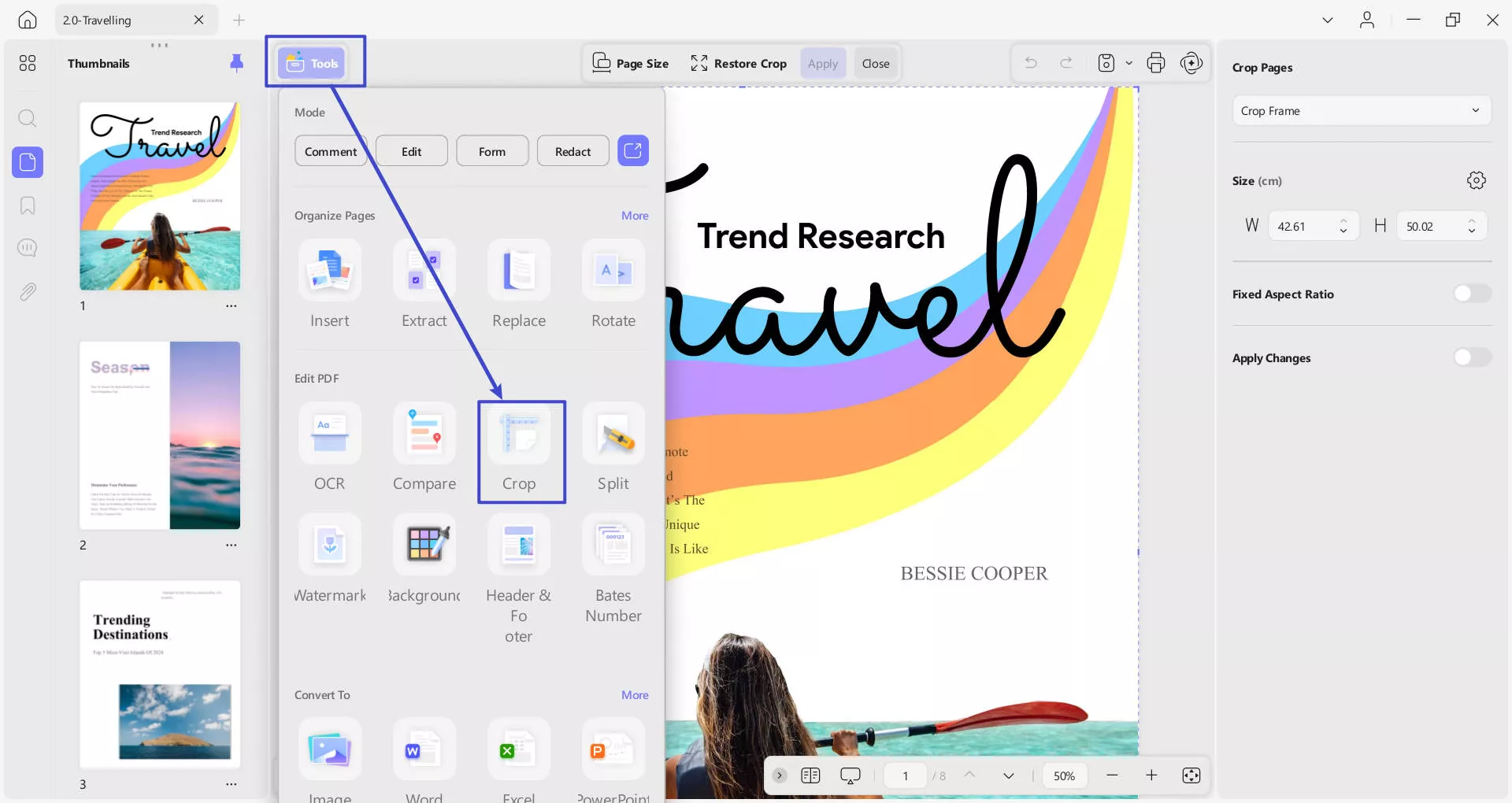
Jakmile z funkce Nástroje otevřete nástroj Oříznutí , nabízí 3 možnosti: Velikost stránky, Obnovit oříznutí a Použít.
Pomocí fialového rámečku nastavte okraje pro oříznutí. Po úpravě oblasti klikněte na tlačítko Použít a ořízněte ji.
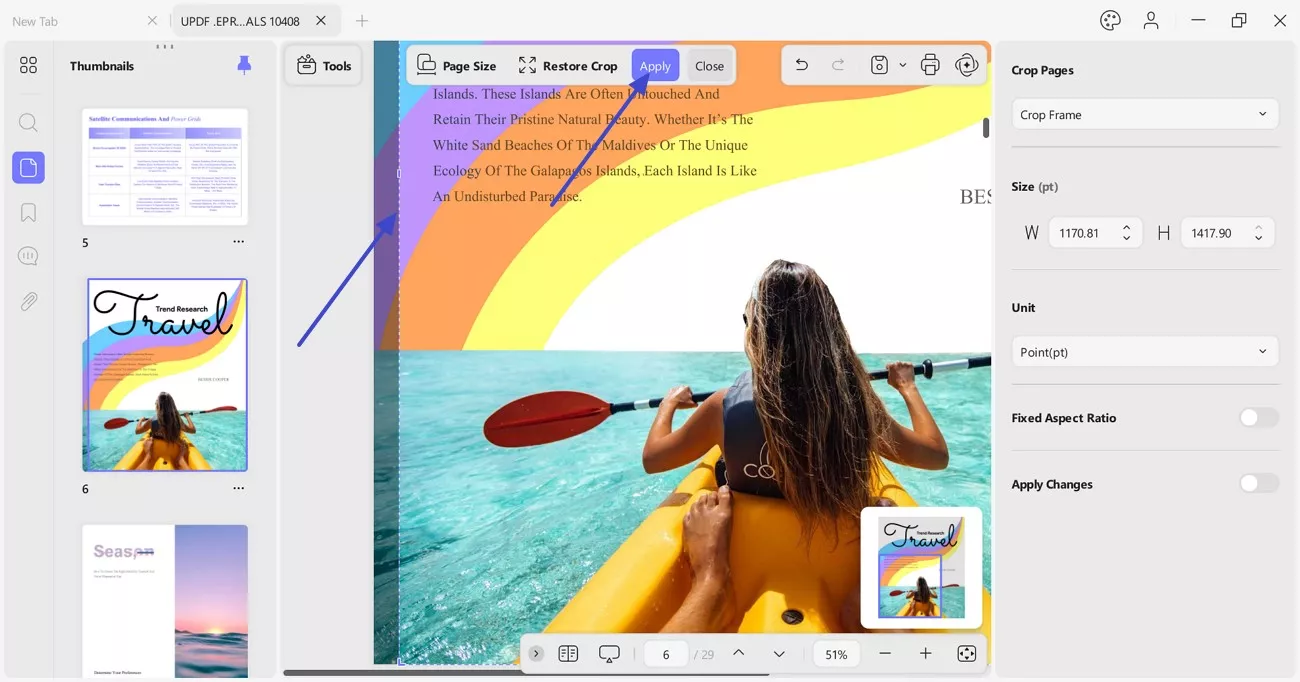
Pokud se hlouběji ponoříte do funkce ořezávání v UPDF, najdete v ní další možnosti:
1.1 Možnosti oříznutí
Pravý panel nabízí několik možností oříznutí:
- Rámec oříznutí: Definujte šířku a výšku dokumentu PDF, což je ekvivalentní zadání rozměrů pro oříznutí PDF.
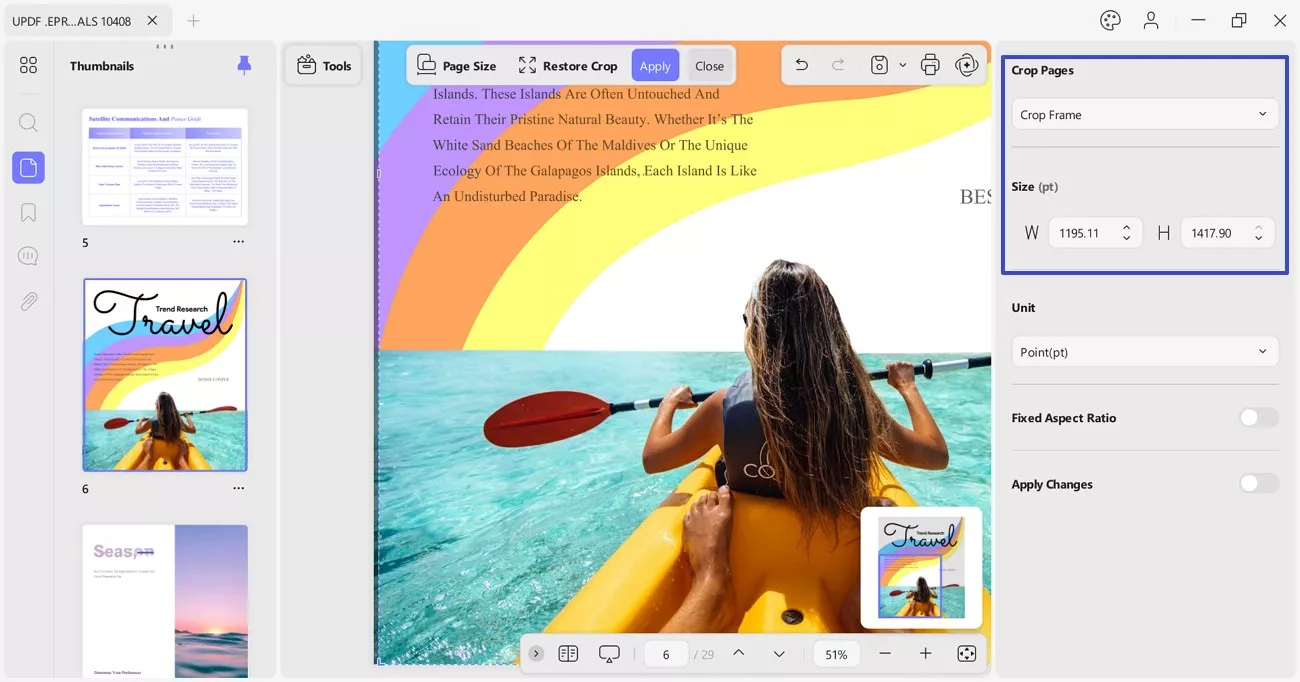
- Ovládací prvky okrajů: Nastavte všechny 4 okraje ( horní, dolní, levý a pravý ) PDF definováním rozměrů v dostupné části.
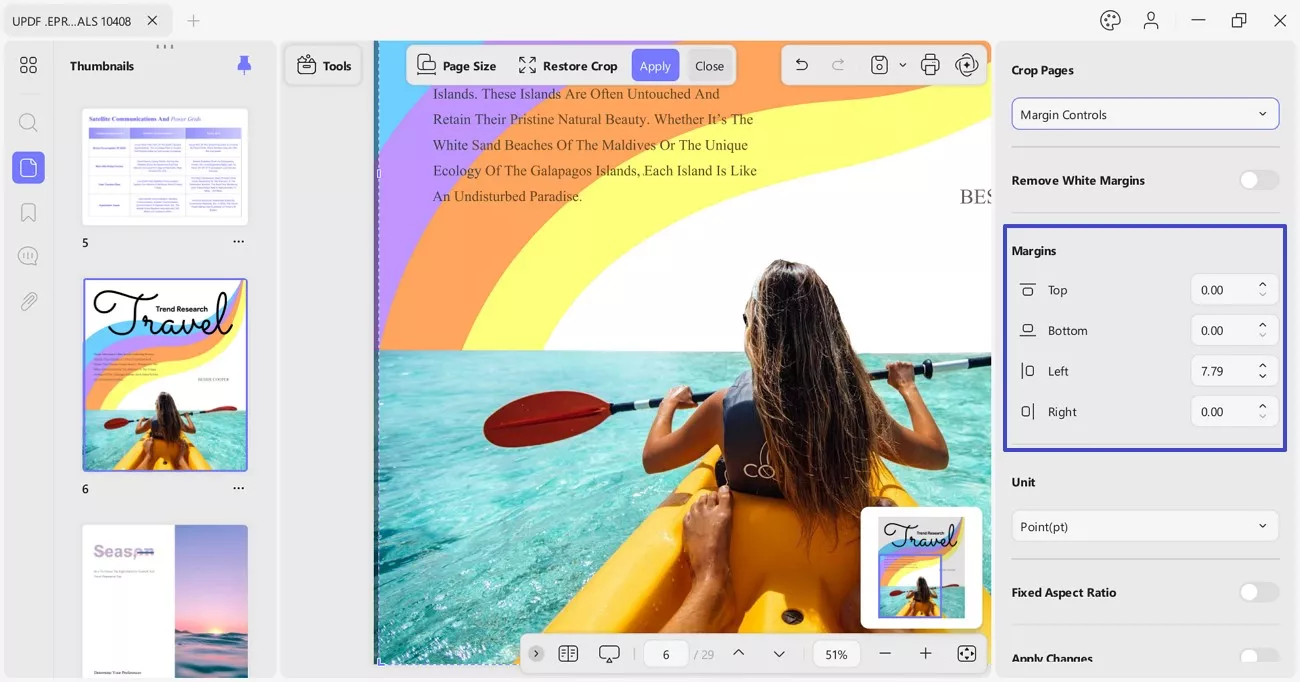
- Sekce Jednotky: Stránku dokumentu můžete oříznout v sekci Jednotky. Tato sekce nabízí možnosti oříznutí, včetně bodů (pt), palců (In), milimetrů (mm), centimetrů (cm) a pik (p).
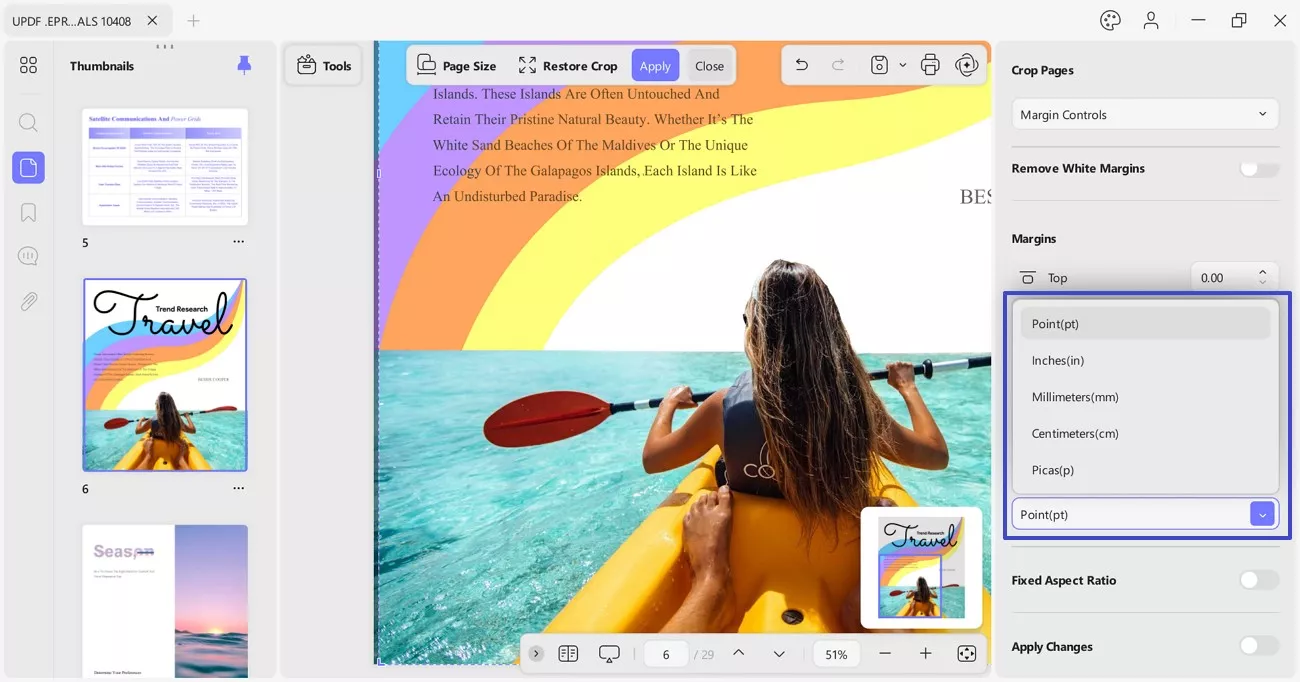
- Pevný poměr stran: V režimu UPDF přepněte tlačítko Pevný poměr stran , chcete-li při ořezávání stránky zachovat původní poměr stran.
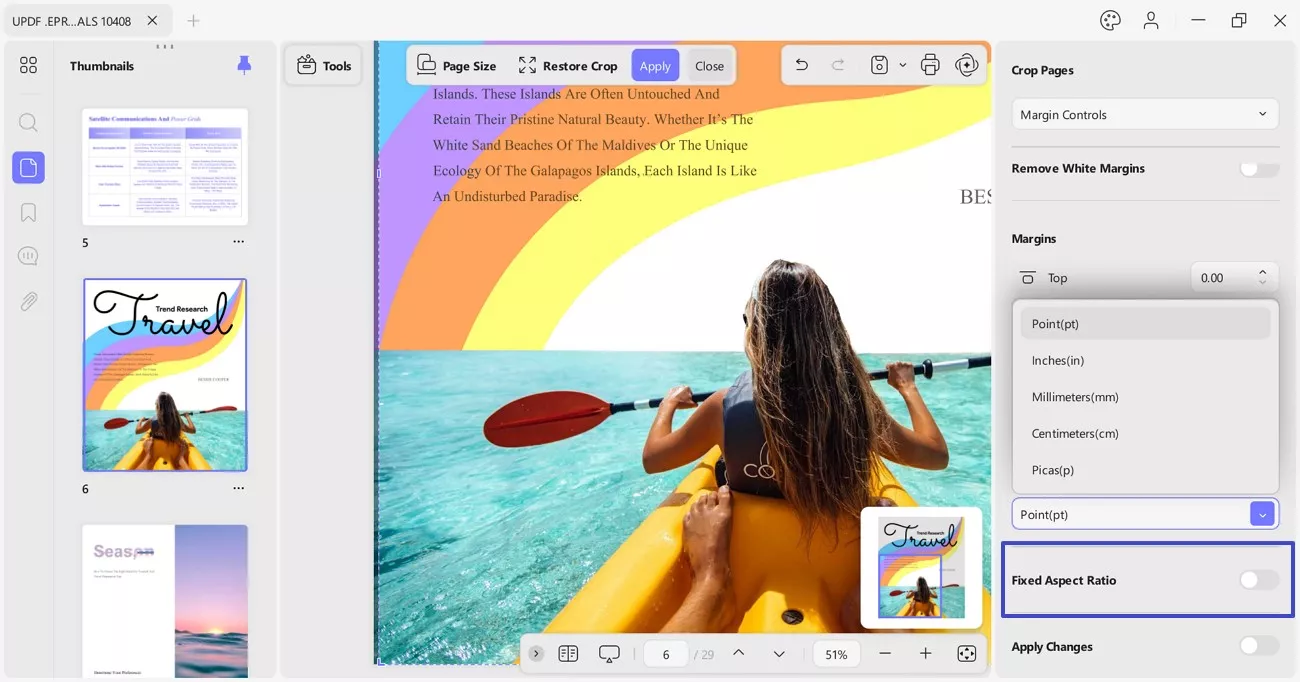
1.2 Použít změny
Jakmile definujete možnosti oříznutí, můžete také nastavit omezení pro použití změn v dokumentu. Pokud jednoduše zvolíte možnost Oříznout , ořízne se jedna stránka dokumentu PDF.
Pokud však chcete tato nastavení použít pro více stránek PDF, musíte kliknout na tlačítko Použít změny . Zde můžete nastavit vlastní rozsah stránek dokumentu PDF. Možnost definovat rozsah ručně najdete v Rozsahu stránek . Pro zjednodušení můžete použít možnost Liché nebo Sudé stránky rozbalením seznamu rozsahů stránek.
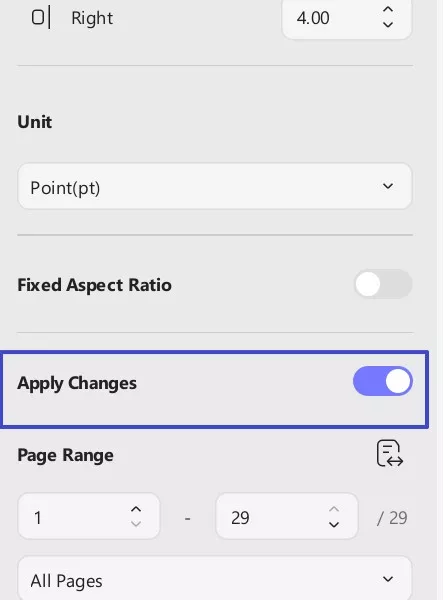
1.3 Velikost stránky
UPDF umožňuje změnit velikost stránky dokumentu pomocí možnosti Velikost stránky v cm, například A4, a také úpravou šířky a výšky stránky.
- Orientace stránky: Umožňuje vybrat stránky v orientaci na výšku nebo na šířku .
- Rozsah stránek: Rozsah stránek, který chcete oříznout, můžete také určit zadáním počátečního a koncového čísla stránky.
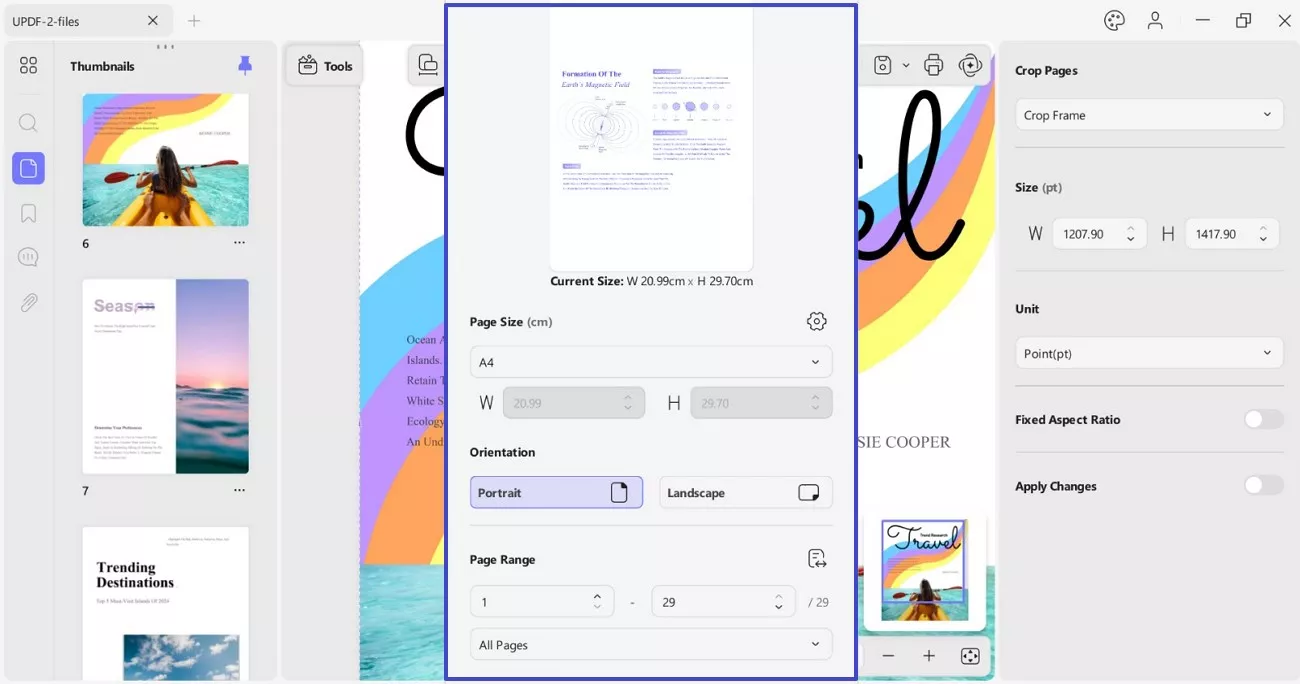
1.4 Obnovení stránek
Pokud jste omylem ořízli špatnou stránku nebo nechcete proces ořezávání znovu spustit, můžete použít tlačítko Obnovit ořez . Tím se obnoví provedené změny ořezání, aniž by se musel vrátit zpět jakýkoli jiný proces.
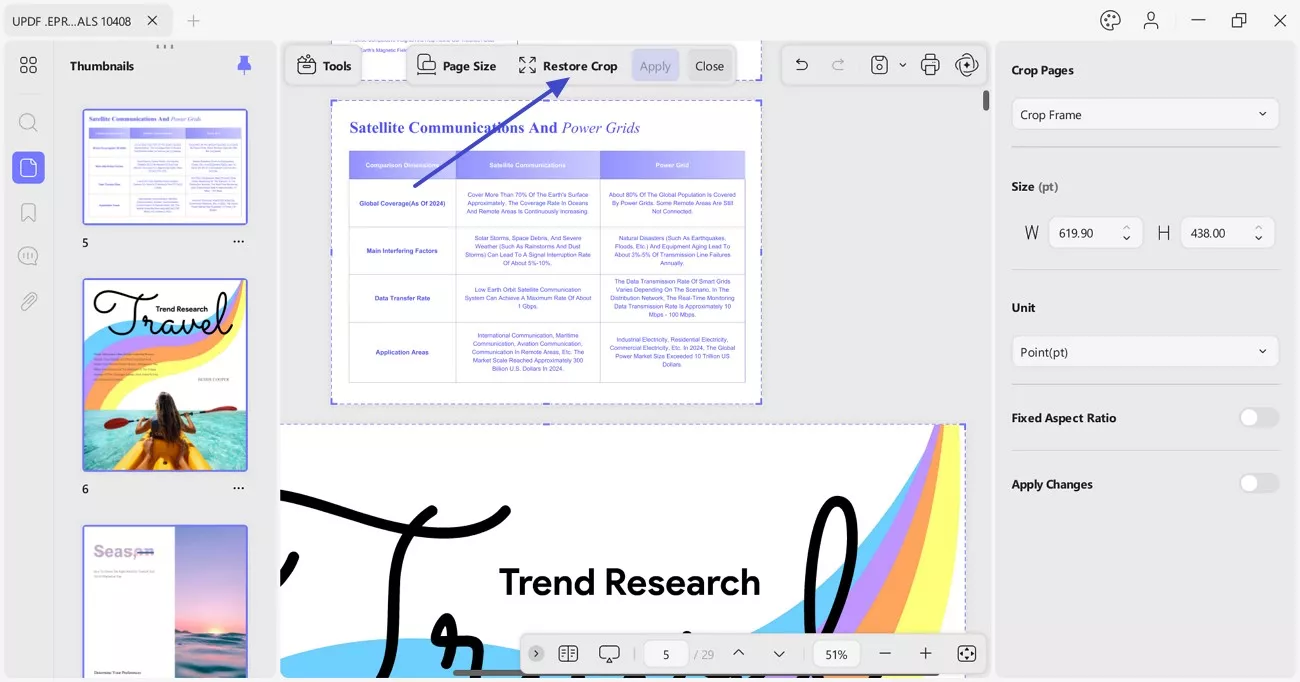
1.5 Vrátit změny
Jakmile nastavíte možnosti oříznutí a vyberete rozsah stránek, UPDF vám zobrazí oříznuté stránky.
Pokud nejste s výsledky spokojeni, jednoduše stiskněte Ctrl + Z a zrušte všechny změny provedené v PDF. Upozorňujeme, že funkce vrácení zpět bude fungovat pouze před ručním uložením oříznutého PDF.
Pokud shledáte UPDF užitečným pro ořezávání stránek, zvažte upgrade na verzi Pro pro neomezený přístup.
2. Rozdělení stránky
Kromě oříznutí nabízí UPDF také možnost Rozdělit pro rozdělení stránky PDF. Tato funkce umožňuje přidat svislé nebo vodorovné dělicí čáry, čímž efektivně rozdělíte stránku na dvě nebo čtyři části jako samostatné stránky. To je obzvláště užitečné, když jste naskenovali knihu a potřebujete rozdělit jednu stránku na dvě, jak je znázorněno na snímku obrazovky níže.
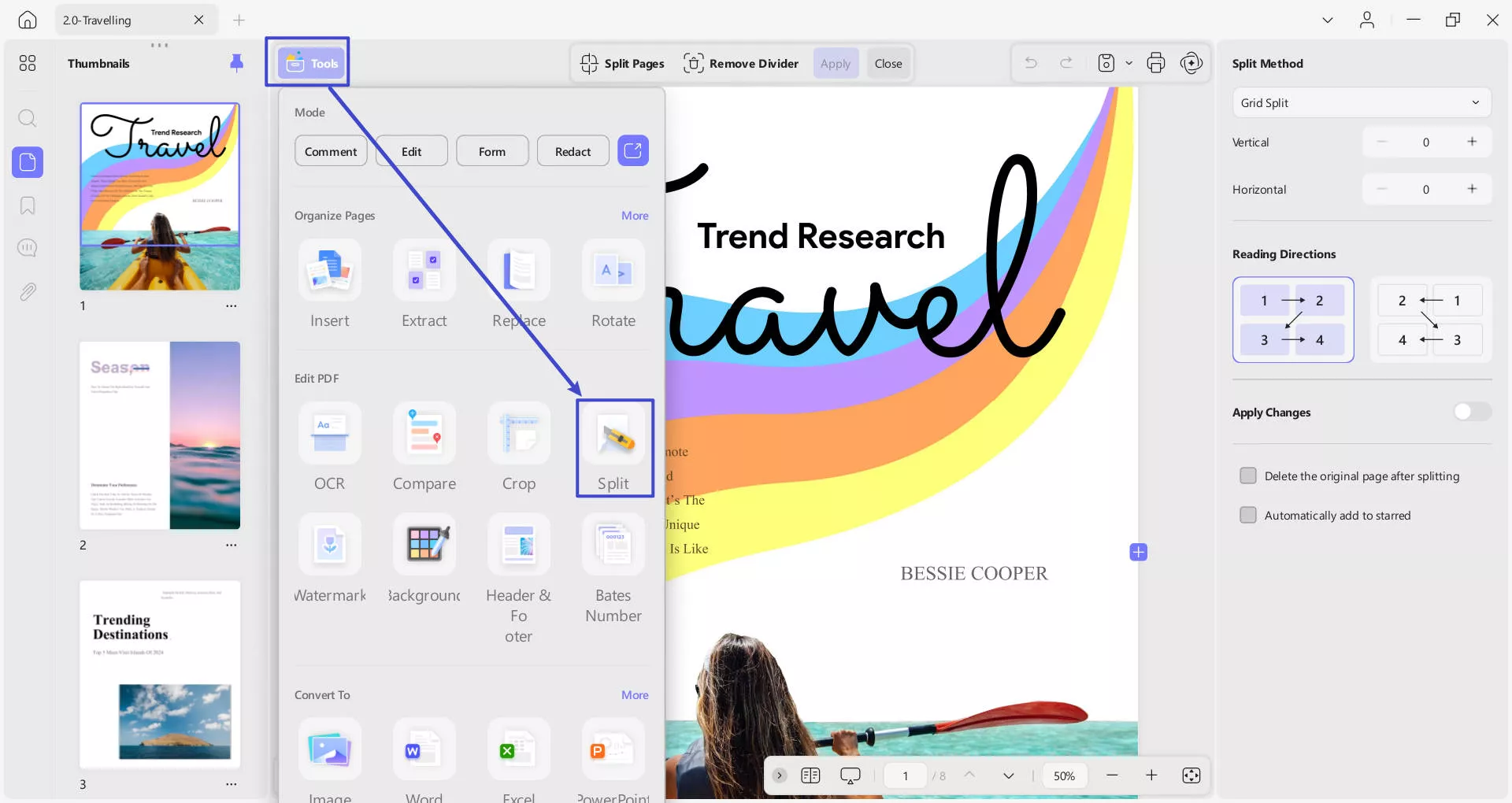
- Rozdělit stránky: Umožňuje rozdělit stránku na části výběrem různých přednastavených možností.
- Pokud máte rozdělenou šablonu, kterou používáte převážně, můžete ji přidat do sekce Označené hvězdičkou , abyste k ní měli okamžitý přístup.
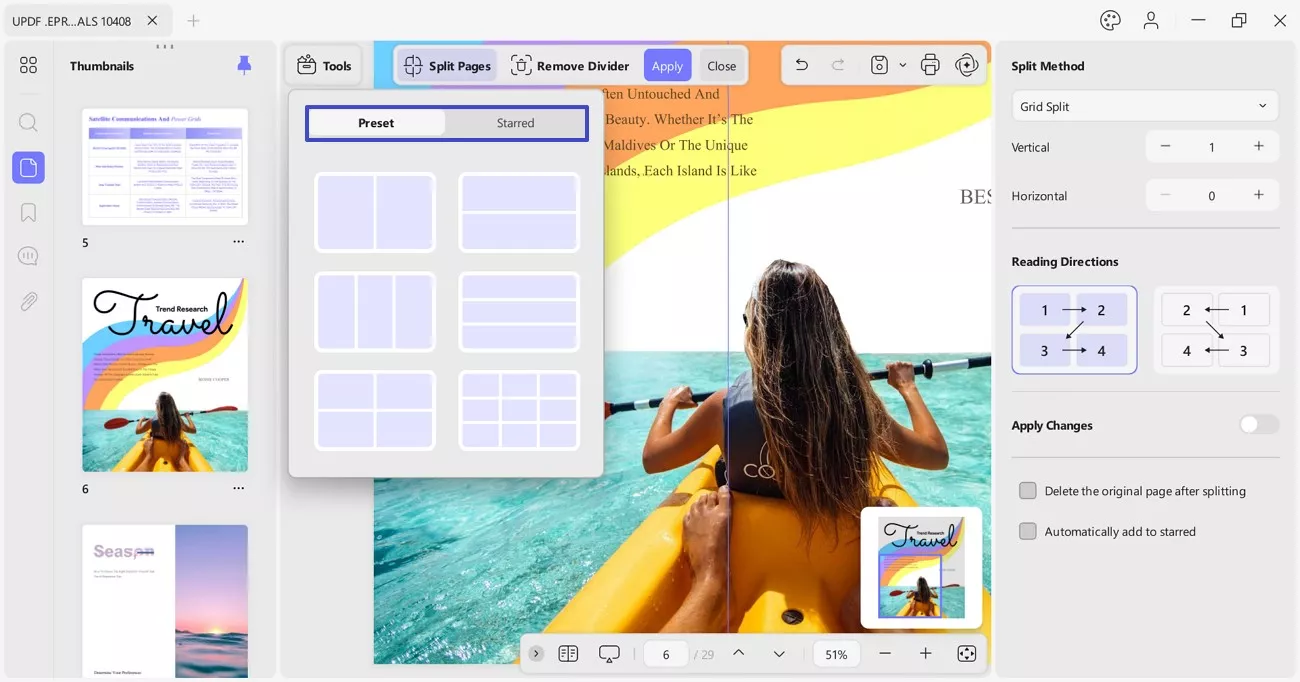
- Metody rozdělení: Nabízí dvě metody rozdělení, například rozdělení mřížky a přesné rozdělení, a umožňuje vám vybrat si odpovídající metodu.
- Počet částí, na které chcete obrázek rozdělit, můžete zvýšit kliknutím na ikony Plus a Mínus u možností Horizontálně a Vertikálně .
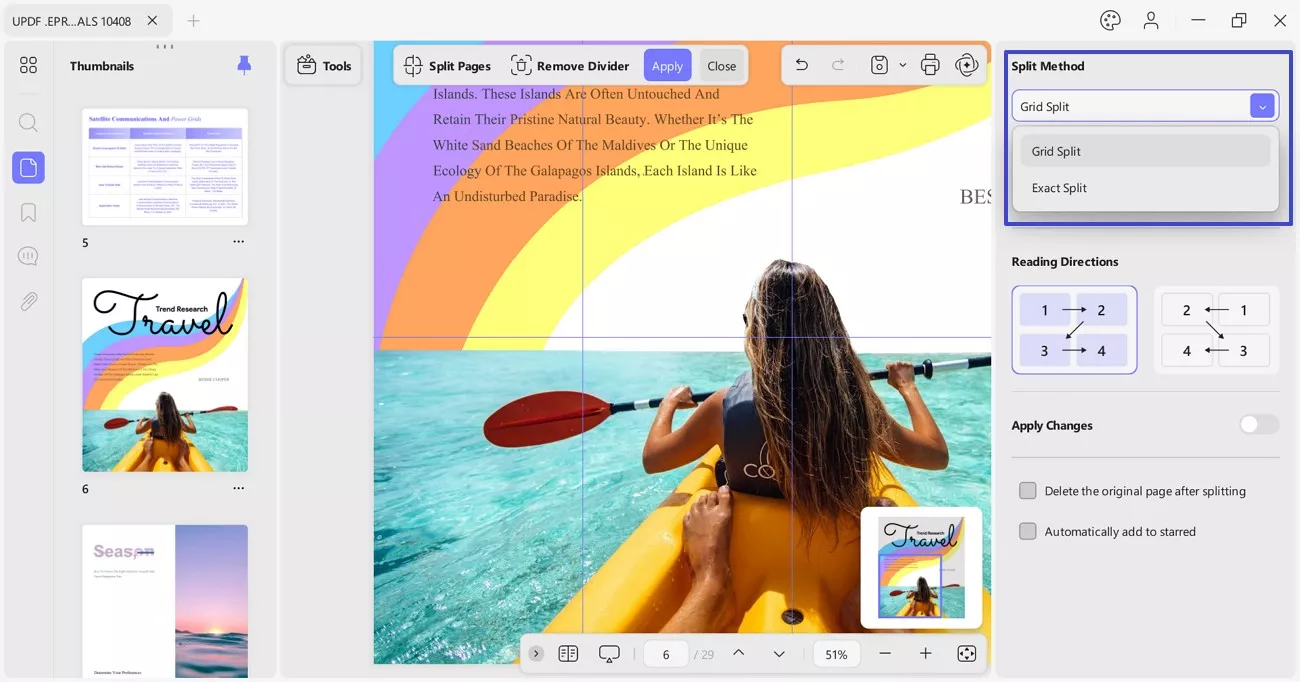
- Výchozí směr čtení: UPDF nabízí v pravém panelu možnosti nastavení výchozího směru čtení: Zleva doprava nebo Zprava doleva. Tyto možnosti odpovídají kulturním preferencím čtení a umožňují vám vybrat si ten, který vám nejlépe vyhovuje.
- Použít změny: Stejně jako možnost Oříznout obsahuje i funkce Rozdělit možnost Použít změny , která umožňuje nastavit konkrétní rozsah stránek pro rozdělení. Dále můžete povolit možnost Smazat původní stránku po rozdělení , čímž odstraníte původní stránku po použití rozdělení.
- Automaticky přidat k označeným hvězdičkou: Po provedení všech změn můžete povolit možnost Automaticky přidat k označeným hvězdičkou , abyste uložili šablonu rozdělení a v případě potřeby ji později použili v jiném dokumentu nebo na jiné stránce.
Poznámka: Pokud na stránku dokumentu omylem přidáte nepotřebné oddělovací čáry, UPDF nabízí kartu Odebrat oddělovač , pomocí které můžete změnu vrátit zpět.
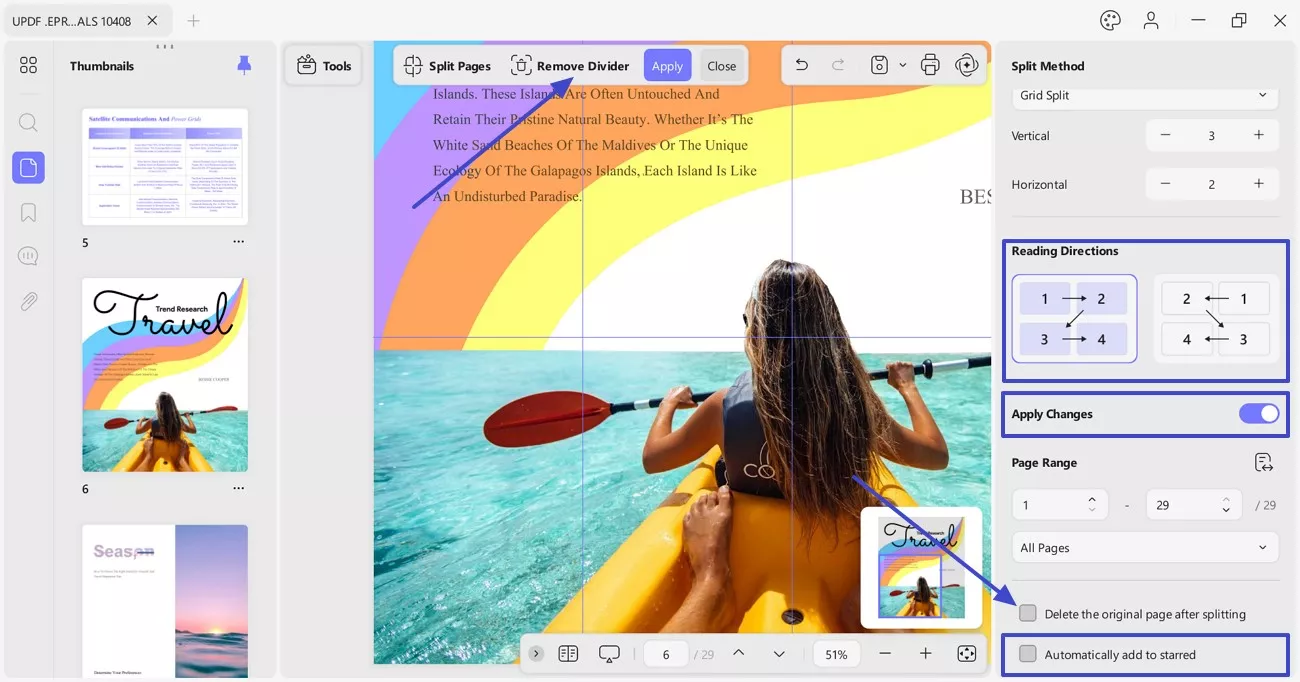
 UPDF
UPDF
 UPDF pro Windows
UPDF pro Windows UPDF pro Mac
UPDF pro Mac UPDF pro iOS
UPDF pro iOS UPDF pro Android
UPDF pro Android UPDF AI Online
UPDF AI Online UPDF Sign
UPDF Sign Upravit PDF
Upravit PDF Anotovat PDF
Anotovat PDF Vytvořit PDF
Vytvořit PDF PDF formuláře
PDF formuláře Upravit odkazy
Upravit odkazy Konvertovat PDF
Konvertovat PDF OCR
OCR PDF do Wordu
PDF do Wordu PDF do obrázku
PDF do obrázku PDF do Excelu
PDF do Excelu Organizovat PDF
Organizovat PDF Sloučit PDF
Sloučit PDF Rozdělit PDF
Rozdělit PDF Oříznout PDF
Oříznout PDF Otočit PDF
Otočit PDF Chránit PDF
Chránit PDF Podepsat PDF
Podepsat PDF Redigovat PDF
Redigovat PDF Sanitizovat PDF
Sanitizovat PDF Odstranit zabezpečení
Odstranit zabezpečení Číst PDF
Číst PDF UPDF Cloud
UPDF Cloud Komprimovat PDF
Komprimovat PDF Tisknout PDF
Tisknout PDF Dávkové zpracování
Dávkové zpracování O UPDF AI
O UPDF AI Řešení UPDF AI
Řešení UPDF AI AI Uživatelská příručka
AI Uživatelská příručka Často kladené otázky o UPDF AI
Často kladené otázky o UPDF AI Shrnutí PDF
Shrnutí PDF Překlad PDF
Překlad PDF Chat s PDF
Chat s PDF Chat s AI
Chat s AI Chat s obrázkem
Chat s obrázkem PDF na myšlenkovou mapu
PDF na myšlenkovou mapu Vysvětlení PDF
Vysvětlení PDF Akademický výzkum
Akademický výzkum Vyhledávání článků
Vyhledávání článků AI Korektor
AI Korektor AI Spisovatel
AI Spisovatel AI Pomocník s úkoly
AI Pomocník s úkoly Generátor kvízů s AI
Generátor kvízů s AI AI Řešitel matematiky
AI Řešitel matematiky PDF na Word
PDF na Word PDF na Excel
PDF na Excel PDF na PowerPoint
PDF na PowerPoint Uživatelská příručka
Uživatelská příručka UPDF Triky
UPDF Triky FAQs
FAQs Recenze UPDF
Recenze UPDF Středisko stahování
Středisko stahování Blog
Blog Tiskové centrum
Tiskové centrum Technické specifikace
Technické specifikace Aktualizace
Aktualizace UPDF vs. Adobe Acrobat
UPDF vs. Adobe Acrobat UPDF vs. Foxit
UPDF vs. Foxit UPDF vs. PDF Expert
UPDF vs. PDF Expert